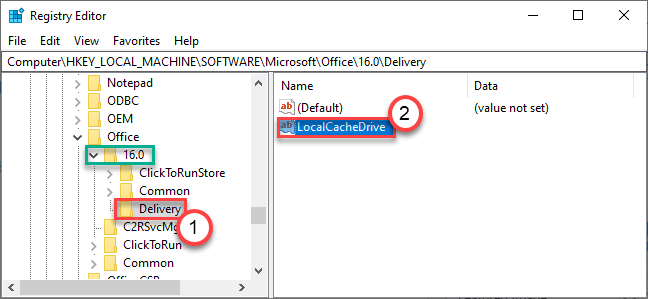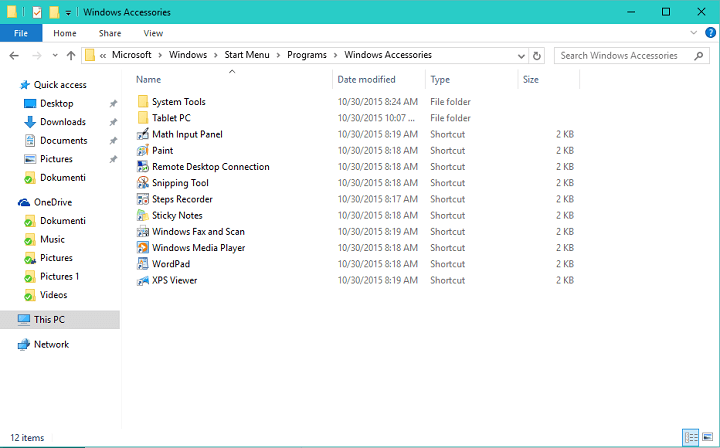
To oprogramowanie sprawi, że sterowniki będą działały, dzięki czemu będziesz chroniony przed typowymi błędami komputera i awariami sprzętu. Sprawdź teraz wszystkie sterowniki w 3 prostych krokach:
- Pobierz poprawkę sterownika (zweryfikowany plik do pobrania).
- Kliknij Rozpocznij skanowanie znaleźć wszystkie problematyczne sterowniki.
- Kliknij Zaktualizuj sterowniki aby uzyskać nowe wersje i uniknąć wadliwego działania systemu.
- DriverFix został pobrany przez 0 czytelników w tym miesiącu.
Akcesoria były dużą częścią poprzednich rat systemu Windows, a w systemie Windows 10 wydaje się, że menu Akcesoria brakuje w systemie Windows 10. Jeśli brakuje Ci menu Akcesoria w systemie Windows 10, dzisiaj pokażemy Ci, jak je znaleźć.
Jak wiecie, w systemie Windows 10 odzyskaliśmy menu Start i chociaż menu Start powróciło, zostało ono zmienione, a jedną ze zmian jest brak menu Akcesoria. Jednak dobrą wiadomością jest to, że menu Akcesoria nie zostało całkowicie usunięte z systemu Windows 10, zostało właśnie przeniesione i zmienione.
Jak uzyskać dostęp do akcesoriów w systemie Windows 10?
Menu akcesoriów było domem dla wielu aplikacji, takich jak Notatnik, Paint, Snipping Tool, Rejestrator dźwięku, Sticky Notes, WordPad, XPS View, Character Map, Remove Desktop Connection itp. Jak widać, są to aplikacje, z których użytkownicy często korzystają i chociaż wszystkie te aplikacje są dostępne w systemie Windows 10, zawsze warto mieć je w jednym miejscu. Gdzie więc są te aplikacje w systemie Windows 10?
Dobrą wiadomością jest to, że wszystkie te aplikacje znajdują się w menu Start, musisz tylko wiedzieć, gdzie je znaleźć. Aby znaleźć akcesoria, wystarczy wykonać następujące czynności:
- Kliknij menu Start.
- Teraz kliknij Wszystkie aplikacje.
- Powinieneś zobaczyć alfabetyczną listę wszystkich aplikacji.
- Przewiń w dół do W i powinieneś zobaczyć Akcesoria Windows.
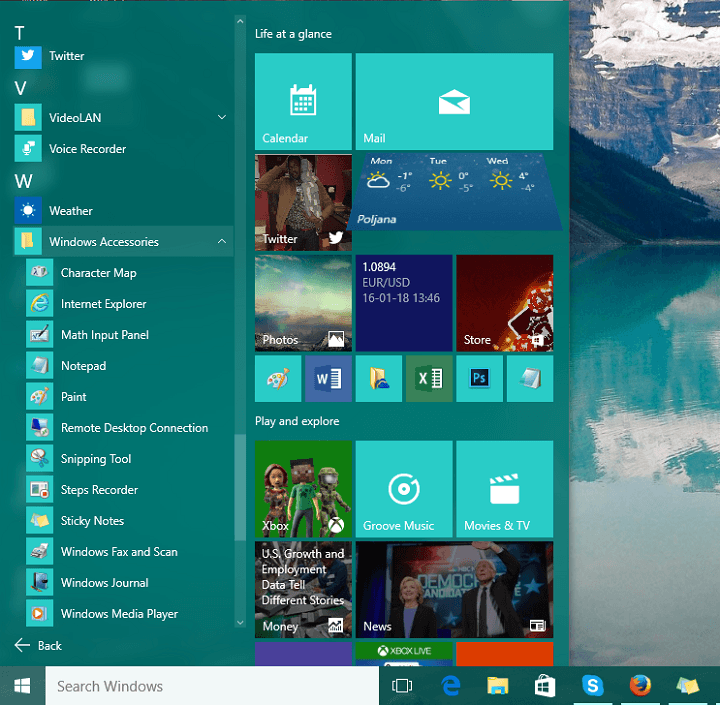
- Kliknij małą strzałkę obok niej, aby ją rozwinąć, i powinieneś zobaczyć wszystkie znajome aplikacje.
Jak widać, Akcesoria wciąż tam są, ale musisz tylko wiedzieć, gdzie ich szukać.
Ponadto istnieje jeszcze jeden sposób na znalezienie akcesoriów bez korzystania z menu Start.
- Otwórz Eksplorator plików.
- Przejdź do następującej ścieżki:
- C:\ProgramData\Microsoft\Windows\Start Menu\Programy\Windows Accessories
- Gdy tam pójdziesz, powinieneś zobaczyć wszystkie aplikacje z menu Akcesoria.
Proszę bardzo, jak widać, dostęp do akcesoriów systemu Windows jest również łatwy w systemie Windows 10.